Para encender las notificaciones en tu dispositivo, asegúrate de haber activado las notificaciones en el apartado de configuraciones y de que tu aplicación esté actualizada a la última versión.
Notificaciones de Kik no Funcionan 2024
¿Te molesta no enterarte de las últimas actualizaciones o mensajes en el panel de notificaciones, especialmente de aplicaciones de mensajería como Kik? Si es así, no estás solo. Si tienes Kik como medio principal de comunicación, podrías haber experimentado que las notificaciones no funcionen o no aparezcan como deberían.
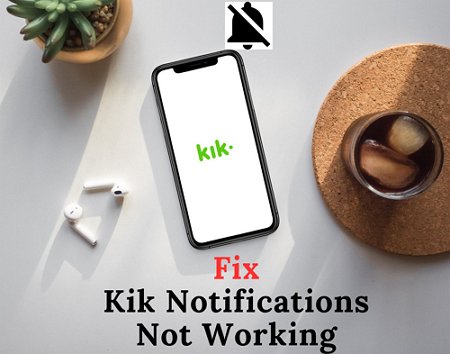
Este problema puede surgir de una mala configuración, o podrías haber accidentalmente activado el modo No molestar. No te preocupes, ¡exploraremos cada solución para que tus notificaciones de Kik estén nuevamente en funcionamiento! Entonces, por favor, continúa leyendo para encontrar posibles razones por las que tus notificaciones de Kik no están funcionando y cómo arreglarlo tú mismo.
- Parte 1: ¿Por qué las notificaciones de Kik no están funcionando?
- Parte 2: ¿Cómo solucionar que las notificaciones de Kik no estén funcionando en Android?
- Parte 3: ¿Cómo solucionar el problema de que las notificaciones de Kik no tienen mensaje en el iPhone?
- Parte 4: Las notificaciones de Kik no desaparecen
- Parte 5: Preguntas frecuentes sobre el no funcionamiento de las notificaciones de Kik
¿Por qué las notificaciones de Kik no están funcionando?
Muchos factores pueden hacer que las notificaciones de Kik no funcionen como deberían. Las razones más comunes incluyen:
- La versión de la aplicación que estás usando está desactualizada.
- El usuario pudo hacer activado el Ahorro de batería o el modo No molestar.
- Conexión de datos poco confiable, débil o compartida.
Lee para saber qué otros problemas están evitando que veas las notificaciones emergentes, y tips comprobados para la solución de estos problemas.
¿Cómo solucionar que las notificaciones de Kik no estén funcionando en Android?
Si estás usando la mensajería Kik en tu dispositivo Android, podrías haber notado que las notificaciones no funcionan apropiadamente. Ya sea que no estés recibiendo ninguna alerta o recibiendo notificaciones de pocas conversaciones, hay algunas cosas que puedes hacer para solucionar este problema.
1Actualiza tu Kik
La versión desactualizada frecuentemente causa malfuncionamiento de las características. Podrías estar usando una versión anterior de Kik si no ves las notificaciones en el menu desplegable.
Verifica que estés usando la última versión de la app, entrando a la Play Store y buscando la actualización más reciente. En la mayoría de los casos, actualizar la app solucionará el problema y regresarán tus notificaciones.
- Paso 1: Abre la Google Play Store.
- Paso 2: Busca Kik y házle click.
- Paso 3: Verás el botón de "Actualizar", si está disponible. Presiónalo.
2Activa las notificaciones de Kik en Configuración
Una vez que la aplicación esté actualizada en su última versión, ve al menú de configuraciones en tu dispositivo Android para permitir las notificaciones de Kik.
- Paso 1: Abre la Configuración de tu dispositivo Android.
- Paso 2: Haz click en la lista de aplicaciones.
- Paso 3: Encuentra y haz click en la aplicación Kik.
- Paso 4: Asegúrate de que las notificaciones están activadas en la aplicación Kik.
3Apaga el modo "No molestar"
Usualmente, los usuarios de Android no son conscientes de que no es posible recibir alertas mientas está activado en modo "No molestar". Puedes rápidamente verificar y apagar el modo "No molestar".
- Paso 1: Desliza hacia arriba desde la interfaz principal para ver el panel de notificaciones.
- Paso 2: Verás el botón "No molestar"; házle click para apagarlo.
4Apaga el modo "Ahorro de energía"
Es posible que hayas activado el modo "Ahorro de energía" en tu teléfono Android para conservar la vida de tu batería. Pero tal vez no te hayas dado cuenta de que el modo "Ahorro de energía" evita que recibas notificaciones importantes, como los mensajes de Kik o actualizaciones.
- Paso 1: Desliza hacia abajo desde la parte de arriba de la pantalla para ver el panel de notificaciones.
- Paso 2: Verás un atajo al modo "Ahorro de energía".
- Paso 3: En caso de que de que tu modo "Ahorro de energía" esté activado, presiónalo para apagarlo.
5Borra los datos de caché de Kik
La memoria caché almacena archivos temporales que provocan fallos de funcionamiento, y ocupa una gran cantidad de espacio de almacenamiento. Es práctico borrar la memoria caché para que las notificaciones vuelvan a funcionar.
- Paso 1: Abre el menú de Aplicaciones en la interfaz principal.
- Paso 2: Presiona y mantén presionada la aplicación Kik, y haz click en "Información de la app", en el menú emergente.
- Paso 3: Presiona en "Limpiar caché"
6Revisa el modo Avión
Si aún no recibes notificaciones de Kik en tu Android, podría ser porque tu dispositivo Android está en modo Avión. Lo único que necesitas hacer es desplegar el panel de notificaciones y presionar en el signo de avión para desactivar el modo Avión.
7Revisa las notificaciones de tu dispositivo
Puedes recuperar el control sobre las alertas de Kik verificando la configuración de notificaciones del dispositivo. Como se mencionó, es posible que las notificaciones no aparezcan debido a una mala configuración o no estén activadas para aplicaciones específicas en la configuración.
- Paso 1: Abre la configuración de tu dispositivo Android.
- Paso 2: Desliza hacia abajo y haz click en "Notificaciones".
- Paso 3: Ahora, selecciona "Apps incluidas". Verás una lista de aplicaciones.
- Paso 4: Revisa si las notificaciones de tu dispositivo están apagadas.
8Cambia a otras redes
Los problemas de conectividad de red y datos son los errores más comunes que bloquean las notificaciones automáticas, especialmente cuando se utiliza una conexión de datos débil. El panel de notificaciones requiere una fuerte conectividad de red para actualizar sus datos. Los usuarios pueden ajustarlo fácilmente en la configuración.
- Paso 1: Abre la configuración de tu dispositivo Android.
- Paso 2: Haz click en la configuración de "Redes y conexiones".
- Paso 3: Ahora puedes cambiar entre Wi-Fi o datos móviles para ver si recibes notificaciones.
9Reinicia tu teléfono
En la mayoría de los casos, puedes resolver el error de notificación tú mismo sin necesidad de recurrir a ninguna solución técnica. Es importante saber que, a veces, reiniciar el teléfono puede resolver cualquier problema que estés experimentando.
Lo único que tienes que hacer mantener presionado el botón de encendido y esperar que el menú emergente aparezca. Ahora, haz click en "Reiniciar" para reiniciar el dispositivo.
10Forza el cierre y vuelve a abrir Kik
Si el problema persiste, podría ser necesario forzar el cierre y volver a abrir la aplicación Kik. Es una manera fácil de recuperar alertas. Al hacer esto, resincronizarás Kik con el sistema de notificaciones de tu dispositivo y recibirás notificaciones nuevamente.
Si no estás seguro de cómo puedes forzar el cierre de Kik, no te preocupes, es fácil. Solo sigue los siguientes pasos:
- Paso 1: Abre la configuración de tu dispositivo Android.
- Paso 2: Presiona "Aplicaciones". Desliza hacia abajo y presiona Kik.
- Paso 3: Presiona "Forzar el cierre".
Una vez que hayas forzado el cierre de Kik, abre la aplicación otra vez, y ya deberías recibir notificaciones.
11Actualiza tu dispositivo
No te confíes de versiones de la aplicación desactualizadas o corrompidas. Asegúrate de descargar la actualización más reciente de la aplicación Kik. También podrás actualizar el sistema de tu dispositivo para solucionar problemas de notificaciones.
¿Cómo solucionar el problema de que las notificaciones de Kik no tienen mensaje en el iPhone?
Varias razones pueden causar que las notificaciones de Kik salgan sin mensajes. Es posible que el destinatario leyó el texto y rápidamente lo borró. Otra alternativa es que posiblemente hayas recibido un volumen inusualmente alto de mensajes simultáneos. Además, la propia aplicación puede estar experimentando problemas técnicos. A continuación se enumeran los métodos para corregir las notificaciones de Kik en dispositivos iOS.
1Actualiza o reinstala la última versión de Kik
Una manera de solucionar problemas con las notificaciones de Kik es actualizar o reinstalar la última versión de Kik desde la App Store. Hacer esto puede ayudarte a solucionar los problemas de notificaciones que tengas.
- Paso 1: Abre la App Store y haz click en el ícono de tu perfil.
- Paso 2: Presiona en Actualizaciones pendientes y ve si hay disponible alguna actualización para la aplicación Kik.
- Paso 3: Descarga la actualización más reciente de la aplicación Kik o haz click en "Descargar todas".
2Revisa la configuración de notificaciones de Kik
El problema con los mensajes perdidos puede ser de la aplicación en sí. Puedes saber rápidamente si el problema se debe a la configuración de la aplicación.
- Paso 1: Abre la aplicación Kik y presiona el ícono de ajustes para ver la configuración.
- Paso 2: Ahora, ve a la sección de Notificaciones.
- Paso 3: Desde aquí, puedes activar o desactivar las notificaciones de Kik y también silenciar todas las conversaciones nuevas.
Desde aquí, asegúrate de que las notificaciones estén activadas, y que el sonido y la vibración están configurados en el modo deseado.
3Revisa la configuración de las notificaciones de tu iPhone
También es fundamental revisar la configuración de las notificaciones de tu iPhone. Hay una posibilidad de que hayas desactivado accidentalmente las notificaciones de Kik.
- Paso 1: Ve a las configuraciones del iPhone.
- Paso 2: Selecciona "Notificationes".
- Paso 3: Busca la aplicación Kik > Haz click en Notificaciones y permite el acceso.
- Paso 4: Selecciona el tipo de alerta que deseas recibir de Kik (por ejemplo, banner, alertas, o sonidos).
Puedes habilitar el sonido y los mensajes en las notificaciones de Kik dependiendo de lo que desees.
4Apaga el modo "No molestar"
Si aún no recibes notificaciones de Kik, podría ser porque tienes activado el modo "No molestar". Sigue estos pasos para apagarlo:
- Paso 1: Abre la app de Configuración en tu iPhone.
- Paso 2: Selecciona Focus, presiona en "No molestar".
- Paso 3: Asegúrate de que el interruptor de "No molestar" esté apagado.
5Desactiva la Optimización de batería
La optimización de la batería ayuda a los usuarios a extender su vida útil, pero al mismo tiempo les impide recibir notificaciones importantes. Si deseas recibir alertas instantáneas de los próximos mensajes de texto, desactiva la optimización de la batería. Para desactivarla:
- Paso 1: Ve a configuraciones y presiona en Batería.
- Paso 2: Verás una opción de Condición y recarga de la batería.
- Paso 3: Desactive la opción Recarga optimizada.
6Activa la actualización de la aplicación en segundo plano para Kik
Es necesario activar los datos en segundo plano en tu dispositivo para aprovechar al máximo las aplicaciones sociales, especialmente Kik. Incluso cuando no estés utilizando Kik, puedes recibir alertas y notificaciones una vez que la función esté habilitada.
- Paso 1: Abre la configuración de tu iPhone y desplázate hasta la "Sección General".
- Paso 2: Selecciona "Actualización en segundo plano", y actívalo en las aplicaciones que quieres mantener actualizadas, incluyendo Kik.
7Restablece todos los ajustes
Si las notificaciones de Kik aún no aparecen en tu iPhone, es posible que debas restablecer todas las configuraciones. Esto no eliminará tus datos o archivos, sino que restaurará la configuración a sus valores predeterminados de fábrica. Para restablecer todas las configuraciones en tu iPhone, sigue estos pasos:
- Paso 1: Abre la app de Configuración en tu iPhone.
- Paso 2: Presiona "General" y selecciona "Restablecer".
- Paso 3: Presiona "Restablecer todas las configuraciones".
- Paso 4: Ingresa tu PIN para verificación, si se te solicita, y luego toca "Restablecer todas las configuraciones" nuevamente para confirmar.
8Forza el cierre y abre nuevamente Kik
Te mostraremos cómo forzar rápidamente el cierre de cualquier aplicación, incluido Kik, en modelos de iPhone con Face ID: series iPhone X, XS, 11, 12 y 13.
- Paso 1: Desde la interfaz principal del iPhone, desliza hacia arriba desde abajo y mantén presionado.
- Paso 2: A continuación, deslízate horizontalmente para ver las aplicaciones abiertas y utilizadas recientemente, y busca la aplicación Kik para forzar el cierre.
- Paso 3: Lleva la vista previa de la aplicación a la parte superior para cerrarla. También es posible deslizar hacia arriba dos cuadros juntos que quieras descartar colocando dos dedos sobre ellas.
9Reinicia el iPhone
Puedes recuperar el acceso a tus notificaciones de Kik reiniciando tu iPhone. Es la técnica más sencilla y eficaz para lograrlo.
Puedes apagar el dispositivo manteniendo presionado el botón de encendido y deslizando el interruptor. Mantén presionado el botón de encendido nuevamente para volver a encender el dispositivo.
10Verifica tu conexión a internet
Una conexión de datos débil, compartida o pública es una de las razones más comunes por las que las notificaciones no aparecen. Las aplicaciones de redes sociales necesitan una conexión de datos sólida para actualizar su contenido.
- Paso 1: Revisa que tu router esté funcionando bien.
- Paso 2: Enciende tu conexión a Wi-Fi.
- Paso 3: Establece una contraseña segura para el Wi-Fi.
11Actualiza tu iPhone
La plataforma iOS evoluciona constantemente y periódicamente se lanzan nuevas funciones y mejoras. Al mantener tu iPhone actualizado, puedes asegurarte de aprovechar siempre lo último y lo mejor que ofrece iOS.
- Paso 1: Dirígete a Configuración y selecciona General > Actualización de Software.
- Paso 2: Selecciona la opción correcta de actualización de software, si hay más de una disponible.
Las notificaciones de Kik no desaparecen
¿Cansado de lidiar con configuraciones complicadas y de la incertidumbre de si recibirás las alertas instantáneas que necesitas? Entonces no busques más que la aplicación AirDroid Parental Control. Esta solución definitiva y confiable garantiza que recibirás las notificaciones periódicas de Kik sin tantos problemas. La aplicación proporciona una interfaz segura y sencilla que hace que administrar tu cuenta Kik sea más cómodo que nunca.

Además, AirDroid Parental Control te permite estar al tanto de la actividad de tu hijo y nunca perderte una notificación importante. Incluso es posible personalizar tu experiencia y la de tus hijos, y recibir alertas instantáneas cuando participen en transmisiones en vivo o chats inapropiados. Con AirDroid Parental Control, puedes estar seguro de que las conversaciones sincronizadas te llegarán de forma rápida y confiable, lo que te brindará tranquilidad. ¡Obtén AirDroid Parental Control hoy y recibe las notificaciones Kik constantes y periódicas que necesitas! La aplicación requiere sólo unos pocos pasos para comenzar.
- Paso 1. Instala y ejecuta la aplicación de AirDroid Parental Control en tu dispositivo.
- Paso 2. Crea tu cuenta e inicia sesión.
- Paso 3. Descarga AirDroid Kids. Después de instalarlo, ejecuta AirDroid Kids e ingresa el código de sincronización para vincular el dispositivo. Necesitarás configurar algunos ajustes. Ahora es posible ver las notificaciones y alertas de Kik.
Preguntas frecuentes sobre el no funcionamiento de las notificaciones de Kik
Para activar las notificaciones de Kik en el iPhone. Seleccione "Notificaciones". Busca la aplicación Kik > Haz clic en Notificaciones y permite el acceso.
Cuando recibes una notificación de Kik, verás una vista previa mostrando el tiempo, el nombre de usuario y un pequeño ícono.
Las notificaciones de Kik vienen en dos formatos. El primero consiste en una notificación emergente en tu teléfono, que se muestra cuando alguien ha leído tu mensaje. El segundo consiste, como con los correos electrónicos, que se muestra cuando alguien más ha visto el mensaje pero no lo ha leído.
Ve a configuraciones. Baja y selecciona "Aplicaciones". Presiona "Notificaciones". Elige Entrega inmediata o Resumen programado, dependiendo de dónde esté encendida la barra de "Permitir notificaciones".
Para quitar las notificaciones de Kik:
Paso 1: Apaga las notificaciones desde configuraciones.
Paso 2: Presiona la aplicación Kik, y selecciona Información de la App desde la siguiente ventana.
Paso 3: Bloquea las notificaciones.










Deja una respuesta.